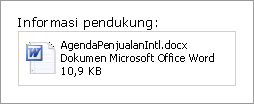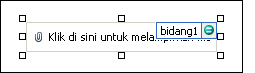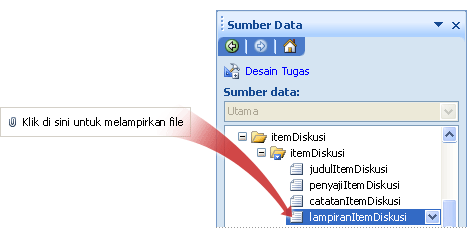Catatan: Kami ingin secepatnya menyediakan konten bantuan terbaru dalam bahasa Anda. Halaman ini diterjemahkan menggunakan mesin dan mungkin terdapat kesalahan tata bahasa atau masalah keakuratan. Kami bertujuan menyediakan konten yang bermanfaat untuk Anda. Dapatkah Anda memberi tahu kami apakah informasi ini bermanfaat untuk Anda di bagian bawah halaman ini? Berikut artikel dalam bahasa Inggris untuk referensi.
Jika Anda ingin agar dapat untuk menyisipkan file di Microsoft Office InfoPath formulir pengguna, Anda bisa menggunakan kontrol lampiran file di Templat formulir Anda. Pengguna bisa menggunakan kontrol ini untuk melampirkan file ke formulir Anda, dan file lalu berkode dan disimpan dengan data formulir.
Dalam artikel ini
Kapan menggunakan kontrol lampiran file
Gunakan kontrol lampiran file saat Anda ingin:
-
Memungkinkan pengguna untuk melampirkan dokumen, lembar kerja, dan tipe file lainnya ke formulir Anda.
-
Melampirkan file ke Templat formulir Anda, seperti file yang berisi informasi tambahan tentang Templat formulir Anda.
-
Bekerja dengan file biner dari database atau sumber data eksternal lainnya.
Dalam contoh berikut, dokumen Microsoft Office Word 2007 dilampirkan ke formulir InfoPath. Dokumen yang berisi detail tentang agenda usulan Rapat penjualan internasional.
Secara default, pengguna bisa menelusuri, menghapus, atau ganti file di kontrol lampiran file. Pengguna bisa melampirkan setiap tipe file ke formulir kecuali file berpotensi tidak aman yang mungkin berisi virus, seperti file .bat atau .exe. Jika Anda ingin, Anda bisa lebih lanjut membatasi tipe file yang pengguna bisa menyisipkan kontrol lampiran file pada formulir Anda.
Kontrol yang berkaitan
InfoPath menyertakan kontrol yang mirip dengan kontrol lampiran file namun yang melayani tujuan yang berbeda. Untuk memutuskan mana dari kontrol ini berfungsi paling baik pada Templat formulir Anda, lihat daftar berikut ini:
Kontrol gambar Seperti kontrol lampiran file, kontrol gambar memungkinkan pengguna untuk menelusuri, menghapus, atau ganti file dalam formulir mereka. Perbedaan adalah bahwa Anda bisa menambahkan file gambar hanya ke kontrol gambar, sedangkan kontrol lampiran file menerima semua tipe file, termasuk file gambar. Kontrol kedua menggunakan tipe data base64, yang digunakan untuk Enkode dan dekode file biner untuk penyimpanan dan menampilkan.
Hyperlink Alih-alih memungkinkan pengguna untuk menyematkan file dalam formulir yang dapat meningkatkan ukuran file formulir, Anda bisa menggunakan hyperlink kontrol pada Templat formulir Anda, yang memungkinkan pengguna untuk menyisipkan link ke file yang sesuai.
Pengalaman pengguna
Bergantung pada opsi yang Anda tentukan untuk kontrol lampiran file, pengguna dapat menyisipkan file di kontrol lampiran file kosong atau mengganti lampiran file yang sudah ada. Dalam kedua hal tersebut, pengguna klik di dalam kontrol lampiran file untuk menemukan file. Ketika muncul dalam kotak dialog Lampirkan File , mereka bisa Telusuri file pilihan mereka.
Anda bisa menentukan persis jenis file pengguna yang bisa menambahkan ke kontrol lampiran file. Saat Anda menentukan tipe file yang Anda inginkan untuk memungkinkan, InfoPath secara otomatis menyembunyikan semua file yang tidak didukung dalam kotak dialog Lampirkan File . Misalnya, jika Anda membatasi lampiran file ke file .txt, lalu .docx, .pptx, dan tipe file lain yang tersembunyi di kotak dialog, bahkan jika ada di folder.
Jika pengguna berusaha menyisipkan tipe file yang berpotensi berbahaya, seperti file dieksekusi (.exe), pesan keamanan memberi tahu mereka bahwa tipe file tidak aman dan mencegah mereka melampirkan ke formulir. InfoPath blok tipe file yang tidak aman ini secara default. Untuk informasi selengkapnya tentang file yang tidak aman, lihat detail keamanan di artikel ini.
Menyisipkan kontrol lampiran file
Prosedur untuk menyisipkan kontrol lampiran file agak berbeda bergantung pada apakah Anda mendesain Templat formulir kosong baru atau berdasarkan desain Templat formulir Anda di database atau sumber data eksternal lainnya.
Ilustrasi berikut memperlihatkan bagaimana kontrol lampiran file terlihat ketika dipilih dalam mode desain.
Kontrol bisa terikat dan tidak terikat. Ketika kontrol terikat, maka akan tersambung ke bidang atau grup di sumber data sehingga data yang dimasukkan ke dalam kontrol disimpan dalam file (.xml) yang mendasarinya. Ketika kontrol tak terikat, maka tidak tersambung ke bidang atau grup, dan data yang dimasukkan ke dalam kontrol tidak disimpan. Saat Anda memilih atau mengarahkan penunjuk di atas kontrol, teks dan ikon pengikat muncul di sudut kanan atas kontrol. Teks mengindikasikan grup atau bidang tempat kontrol terikat dalam sumber data. Ikon mengindikasikan apakah kontrol terikat dengan benar ke grup atau bidang tersebut. Saat pengikatan benar, ikon hijau muncul. Jika ada yang salah dengan pengikatan, sebagai gantinya Anda akan melihat ikon biru atau merah.
Sumber data untuk Templat formulir terdiri dari bidang dan grup yang muncul di tampilan hierarki dalam panel tugas Sumber Data . Kontrol lampiran file selalu terikat ke bidang dengan gambar atau lampiran File (base64) tipe data. Dalam contoh berikut, kontrol lampiran file pada Templat formulir yang terikat ke bidang discussionItemAttachment di panel tugas Sumber Data .
Menyisipkan kontrol lampiran file pada Templat formulir kosong baru
Saat Anda mendesain templat formulir kosong baru, kotak centang Buat sumber data secara otomatis di panel tugas Kontrol dipilih secara default. Ini memungkinkan InfoPath secara otomatis membuat bidang dan grup di sumber data saat Anda menambahkan kontrol ke templat formulir. Bidang dan grup ini diwakili oleh ikon folder dan file di panel tugas Sumber Data.
-
Pada templat formulir, letakkan kursor di tempat yang Anda inginkan untuk menyisipkan kontrol.
-
Jika panel tugas Kontrol tidak terlihat, klik Kontrol Lainnya pada menu Sisipkan, atau tekan ALT+I, C.
-
Di bawah sisipkan kontrol, klik Lampiran File.
-
Untuk menambahkan label ke kontrol, ketikkan teks di atas atau di sebelah kiri kontrol, diikuti dengan tanda titik dua (:).
-
Secara default, pengguna bisa melampirkan setiap tipe file ke formulir, kecuali file seperti file .exe, yang memblokir InfoPath demi alasan keamanan. Untuk membatasi tipe file yang pengguna bisa melampirkan ke bentuk, lakukan hal berikut:
-
Klik ganda kontrol lampiran file.
-
Klik tab Data.
-
Di bawah aturan validasi dan, pilih kotak centang Perbolehkan pengguna untuk melampirkan hanya tipe file berikut , dan lalu, dalam kotak, ketikkan ekstensi file untuk tipe file yang Anda inginkan untuk memungkinkan. Misalnya, jika Anda mengetikkan .docx, pengguna hanya dapat melampirkan file Office Word 2007 ke kontrol lampiran file pada formulir mereka.
Catatan: Jika Anda merancang templat formulir yang kompatibel dengan browser, Anda tidak akan bisa menentukan tipe file yang diperbolehkan di kontrol lampiran file.
-
-
Secara default, ikon lampiran file dengan tempat penampung teks yang disisipkan ke Templat formulir.
-
Untuk memperlihatkan default pakai lampiran di dalam kontrol dan bukannya teks tempat penampung, lakukan hal berikut:
-
Klik ganda kontrol lampiran file.
-
Klik tab Data.
-
Di bawah penjilidan, klik Tentukan file default, dan lalu klik Telusuri.
-
Dalam kotak dialog Lampirkan File , pilih file yang Anda inginkan muncul di dalam kotak lampiran file pada Templat formulir, dan kemudian klik sisipkan.
-
Menyisipkan kontrol lampiran file pada Templat formulir yang didasarkan pada sumber data yang ada
Jika Anda mendasari desain Templat formulir pada file Extensible Markup Language (XML) yang sudah ada, database, atau layanan Web, InfoPath membuat bidang dan grup dalam panel tugas Sumber Data dari sumber data yang sudah ada. Dalam skenario ini, Anda bisa menyisipkan kontrol lampiran file dengan menyeret bidang dari panel tugas Sumber Data ke Templat formulir atau menyisipkan kontrol lampiran file dari panel tugas kontrol sebagai gantinya, seperti yang dijelaskan di bawah prosedur:
-
Pada templat formulir, letakkan kursor di tempat yang Anda inginkan untuk menyisipkan kontrol.
-
Jika panel tugas Kontrol tidak terlihat, klik Kontrol Lainnya pada menu Sisipkan, atau tekan ALT+I, C.
-
Di bawah sisipkan kontrol, klik Lampiran File.
-
Di kotak dialog Pengikat lampiran File , pilih bidang di mana Anda ingin menyimpan file lampiran data, dan lalu klik OK.
-
InfoPath menggunakan nama bidang atau grup sebagai label kontrol tersebut. Jika perlu, mengubah teks label.
-
Secara default, pengguna bisa melampirkan tipe file apa pun ke bentuk, kecuali file seperti file .exe, yang memblokir InfoPath demi alasan keamanan. Untuk membatasi tipe file yang pengguna bisa melampirkan ke bentuk, lakukan hal berikut:
-
Klik ganda kontrol lampiran file.
-
Klik tab Data.
-
Di bawah aturan validasi dan, pilih kotak centang Perbolehkan pengguna untuk melampirkan hanya tipe file berikut , dan lalu, dalam kotak, ketikkan ekstensi file untuk tipe file yang Anda inginkan untuk memungkinkan. Misalnya, jika Anda mengetikkan .docx, pengguna hanya dapat melampirkan file Office Word 2007 ke kontrol lampiran file pada formulir mereka.
Catatan: Jika Anda merancang templat formulir yang kompatibel dengan browser, Anda tidak akan bisa menentukan tipe file yang diperbolehkan di kontrol lampiran file.
-
-
Secara default, kontrol lampiran file dengan tempat penampung teks yang disisipkan ke Templat formulir.
-
Untuk membuat file default yang muncul pada Templat formulir dan bukannya teks tempat penampung, lakukan hal berikut:
-
Klik ganda kontrol lampiran file.
-
Klik tab Data.
-
Di bawah penjilidan, klik Tentukan file default, dan lalu klik Telusuri.
-
Dalam kotak dialog Lampirkan File , pilih file yang Anda inginkan muncul di dalam kotak lampiran file pada Templat formulir.
Tips: Anda juga bisa menggunakan panel tugas Sumber Data untuk menyisipkan kontrol. Di panel tugas Sumber Data , klik kanan bidang yang ingin Anda ikat pada kontrol lampiran file untuk, dan lalu klik Lampiran File pada menu pintasan. Jika Anda tidak melihat Lampiran File sebagai pilihan pada menu pintasan, pastikan bahwa bidang memiliki gambar atau file lampiran tipe data.
-
Detail keamanan
InfoPath tidak memperbolehkan jenis file tertentu, seperti .exe, .com atau .bat file, untuk dilampirkan ke formulir. Batasan ini membantu mencegah berbahaya dapat dijalankan file dari negatif mempengaruhi komputer pengguna. Untuk menentukan tipe file yang dianggap tidak aman, InfoPath mengikuti model mirip dengan Microsoft Office Outlook.
Secara default, ekstensi file berikut ini dianggap tidak aman dengan InfoPath: .ade, .adp, aplikasi, .asp, .bas, .bat, .cer, CHM., .cmd, .com, .cpl, .crt, .csh, .der, .exe, .fxp, .hlp, .hta, dimaksud, .ins, .isp, .nya, .js, .jse, .ksh, .lnk, .mad, .maf, .mag, .mam, .maq, .mar, .mas, .mat, .mau, .mav, .maw, .mda, .mdb, file .mde, .mdt, .mdw, .mdz, .msc, .msh, .msh1, .msh2, .msh1xml, .msh2xml, .mshxml, .msi, .msp, .mst, .ops, .pcd, .pif, .plg, .prf, .prg, .pst, .reg, .scf, .scr, .sct, .shb, .shs, .tmp, .url, .vb, .vbe, .vbs, .vsmacros, .vsw, .ws , .wsc, .wsf, .wsh.
Sistem administrator bisa menambahkan tipe file ke daftar ini dengan menambahkan kunci registri tertentu dan pengaturan nilai untuk daftar dibatasi koma ekstensi. Mereka juga bisa menghapus file dari daftar tidak aman.